准备工作:
涉及的制作命令适用于Win7/Win2008,不支持XP/20003下操作,其他系统下未测试是否能运行。
在C盘或D盘上先建个临时目录,例如Win08(要求对应盘至少有15G剩余空间),本例是在C盘上建Win08目录。
将附件内容解压至Win08目下(密码 usb3usb3),类似下图所示:
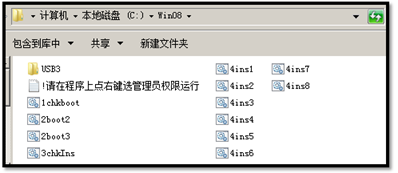
下载USB3.0驱动:http://downloads.dell.com/FOLDER03327566M/1/Intel_C230_USB3.0_MDNM0_A00_1spark.zip
下载后解压,并将解压后的所有文件及目录复制到上图中的USB3目录里。
使用工具软件(例如UltraISO工具)将2008的ISO刻录到U盘上,具体可参考本文最后部分的“将2008 ISO刻录到U盘的步骤”。
从刻录好2008 ISO的U盘中找到Sources目录,进入该目录后,将Boot.wim及Install.wim这两个文件复制到刚才建的临时目录Win08里,类似下图效果。
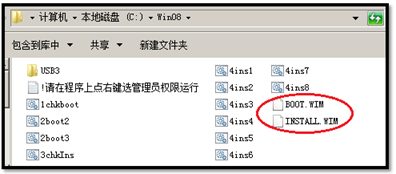
操作步骤:
以下是操作步骤的简化说明,若有一定了解则无需再去看之后的详细说明:
1. 在1chkboot文件上点右键,选择以管理员身份运行,获取最大索引号;
2. 在2bootX (X为步骤1中的最大索引号)文件上点右键,选择以管理员身份运行;
3. 在3chkIns文件上点右键,选择以管理员身份运行,获取所需安装版本(例如企业版/标准版等等)应对的索引号;
4. 找到程序4insX(X为步骤3中对应版本的索引号),在该程序上点右键,选择以管理员身份运行;
5. 将临时目录里集成好的Boot.wim 及 Install.wim文件覆盖到U盘Sources目录下。
以下是操作步骤的详细说明:
1. 在1chkboot文件上点右键,选择以管理员身份运行,出现如下提示。

2. 若上述显示最大索引号为2,则在此界面敲下回车键,然后在2boot2文件上点右键,选择在管理员身份运行;
若上述显示最大索引号为3,则在此界面敲下回车键,然后在2boot3文件上点右键,选择在管理员身份运行;
整个过程会出现几个如下类似操作成功的提示


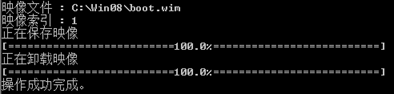
最后提示请检查运行过程中的提示信息是否有错误的报错,例如access denied之类的提示,若有报错请截图以便确认情况。
(若有access denied的提示,说明当前的管理员权限不是最完整的,有可能是域用户的权限限制,请使用未加入域的单机操作,亦有可能是由于后台的防毒软件在干扰)

若无发现什么错误提示,则按回车键退出。
3. 在3chkIns文件上点右键,选择以管理员身份运行,出现如下提示。

请按提示将黑底窗口向上翻页,找到你想安装的版本所在的索引号。
不同ISO的版本索引号可能是不一样的,请按实际显示的查找所需要版本,并记下其索引号。
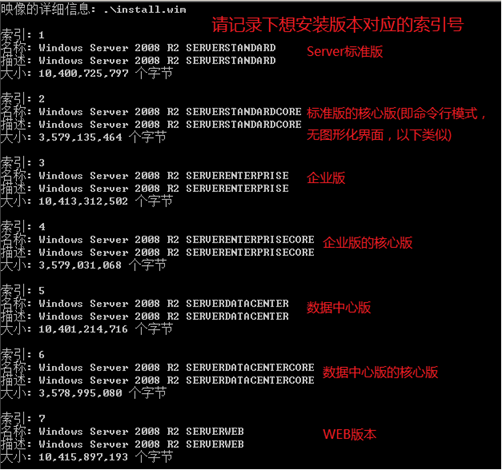
在本例,我们要安装企业版,因此确认其索引号是3,确认后按回车键退出上述界面。
4. 找到对应版本的索引号后,再到临时目录Win08下找到对应索引号的程序 4insX (X即索引号)。
例如需要安装企业版本,上图显示其索引号为3,找到程序4ins3,在该程序上点右键,选择以管理员身份运行。
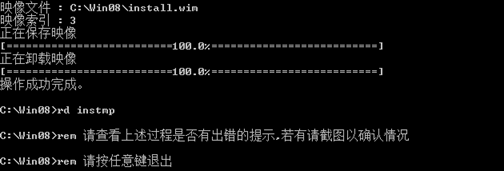
若出现上述提示则一般表示成功了,请向上翻页查看是否有其他的错误,若没有发现错误则敲下回车键完成驱动的集成。
5. 将集成好驱动的Boot.wim和Install.wim文件(即临时目录Win08下的这两个文件,可以查看其修改日期是否是刚刚的时间)复制到刚才那个U盘的Sources目录下并覆盖U盘上原始的相应文件。
集成好USB3.0驱动的2008安装U盘就制作完成。
将Windows server 2008 ISO刻录到U盘上的步骤
制作方法:
1. 使用4G或以上 U盘一个(根据ISO镜像容量大小). 下载个UltraISO软件或其他类似软件。
2. 首先插入U盘格式化成FAT文件系统,打开UltraISO软件
(1)用UltraISO软件打开Windows server 2008光盘镜像
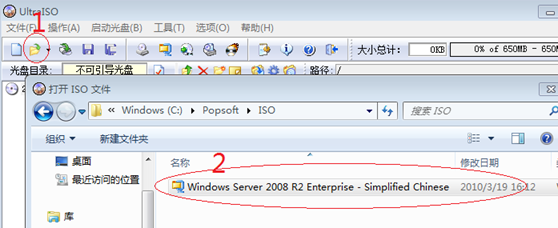
(2)点击菜单 "启动光盘"-写入硬盘映像
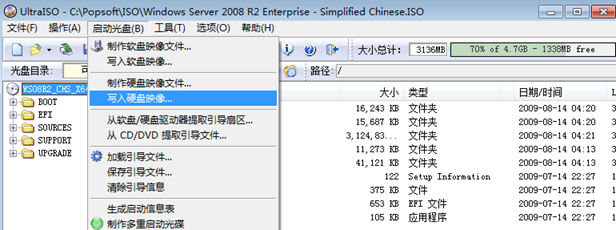
(3)写入方式改成USB-HDD ,点击便捷启动-写入新硬盘主引导记录(MBR)-USB-HDD (如图3)
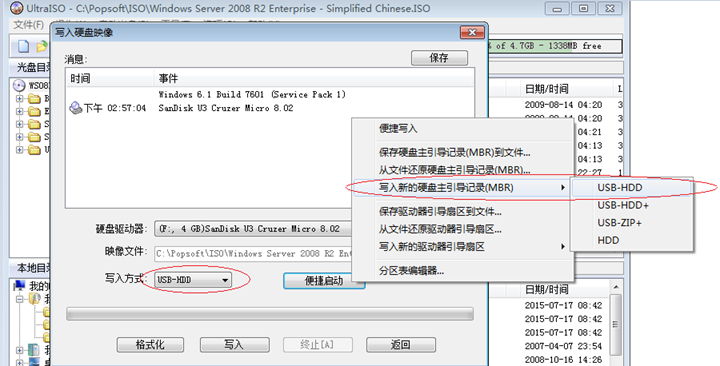
(4)点击写入,等写入完毕,该U盘就做好了。